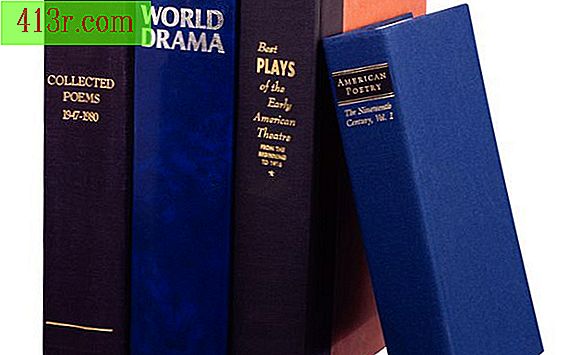Cum se utilizează formule într-o foaie de calcul Excel

Introduceți o formulă manual
Pasul 1
Selectați celula care va conține formula.
Pasul 2
Scrieți un semn egal, indicând că veți scrie o expresie ca formulă.
Pasul 3
Scrieți formula și apăsați butonul pentru a intra. Utilizați expresii de formulare, cum ar fi = SUM (A1 + A2), sau formule mai simple, cum ar fi = A1 + A2. Puteți utiliza poziții de celule, intervale de celule sau numere specifice în formulele dvs.
Utilizați pictograma formulă
Pasul 1
Deschideți o foaie de calcul existentă sau nouă. Selectați celula în care doriți să apară formula.
Pasul 2
Faceți clic pe pictograma Funcție din stânga barei de formulare, care are acronimul "fx". O fereastră se va deschide cu o listă cu toate formulele disponibile.
Pasul 3
Scrieți o descriere a tipului de funcție pe care o căutați în prima casetă sau selectați o categorie de tipuri de formulare, cum ar fi statistici sau informații financiare, din meniul derulant. Cu fiecare selecție pe care o faceți, o listă cu formule va apărea în caseta de sub meniul drop-down. Pe măsură ce selectați numele unei formule, veți vedea descrierea de sub casetă.
Pasul 4
Selectați formula pe care doriți să o utilizați și faceți clic pe butonul acceptare.
Pasul 5
Completați informațiile necesare pe ecranul următor, utilizând numere, poziții de celule sau intervale de celule. Pentru intervale de celule, utilizați formatul G1: H5, unde G1 reprezintă celula din colțul din stânga sus al intervalului și H5 reprezintă celula din colțul din dreapta jos al intervalului. Scrieți poziții de celule sau intervale sau pur și simplu selectați-le poziționând cursorul.
Pasul 6
Faceți clic pe Acceptați pentru a completa formula.